основни ОС, као популаран Линук, изузетно је ефикасан у управљању системским ресурсима међу свим активним апликацијама. Међутим, не постоји задани алат који омогућава преузимање контроле над подразумеваним функцијама. Срећом, основни ОС то може учинити кроз 3рд-парти апликације.
Погледајмо употребу системског монитора у основном ОС-у.
Шта је системски монитор?
Монитор Линук система је уобичајена апликација истог окружења радне површине која нам омогућава да визуализујемо потрошњу ресурса оперативног система који га покреће.
С друге стране, постоје системски монитори који се изводе на терминалу и врло су корисни за сервере или не троше више ресурса.
Неки од ових системских монитора су прилично комплетни и уводе нове и боље карактеристике попут завршетка процеса или статистичких графикона. Међутим, имајте на уму да је главни задатак надгледање потрошње меморије, ЦПУ-а и чврстог диска од стране сваког покренутог програма.
Дакле, увек је добра идеја имати га при руци да бисте видели о чему се ради у систему.
Да ли ми стварно треба?
Монитор система, иако није основна компонента система, од велике је помоћи у одржавању перформанси вашег система под контролом, посебно ако рачунар не нуди сјајне функције. Поред тога, коришћењем једног од њих, моћи ћете да приметите које апликације користе више меморије или снаге процесора него што је уобичајено и на тај начин га контролишете.
Добро је запамтити да је основни ОС систем који се одликује лакоћом и лакоћом коришћења, па ће придошлице које долазе из Виндовс-а или МацОС-а знати како захвалити присуству једне од ових апликација.
Основни монитор ОС система
основни ОС је прилично флексибилна Линук дистрибуција. На пример, даје кориснику контролу над системом. Међутим, не укључује задани системски монитор, јер он делегира избор кориснику. Тако нешто се, наравно, цени јер помаже у одржавању система лаганим и не заузимајући толико простора апликацијама и софтвером који корисник никада не би користио.
Дакле, инсталираћемо системски монитор назван ГНОМЕ Систем Монитор. Део је добро познате породице софтвера ГНОМЕ. Доступан је за све Линук системе. Иако је поједностављени алат, долази са разним функцијама и напредним функцијама.
Инсталирање ГНОМЕ системског монитора
-
Центар за апликације
Да бисте то урадили, прво отворите АппЦентер.
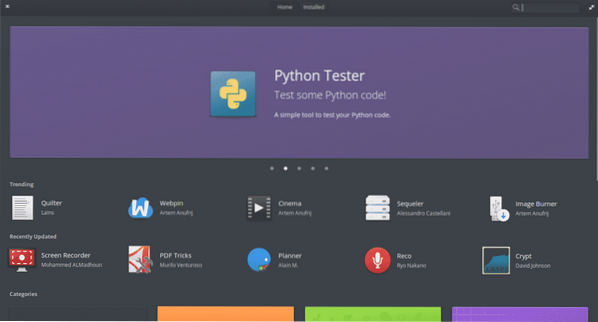
У горњем десном углу приметићете поље за претрагу. Искористимо га за проналажење примене. Потражите „гноме монитор“. На листи одаберите „ГНОМЕ Систем Монитор“.
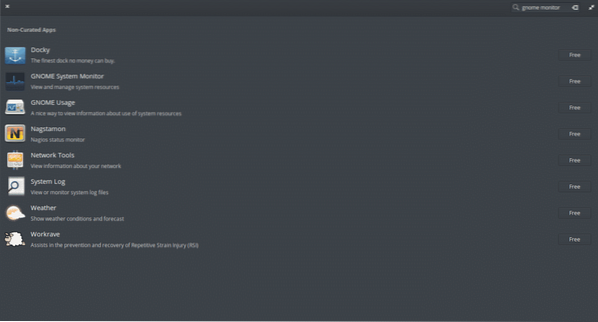
Затим кликните на дугме „Бесплатно“ да бисте започели инсталацију.
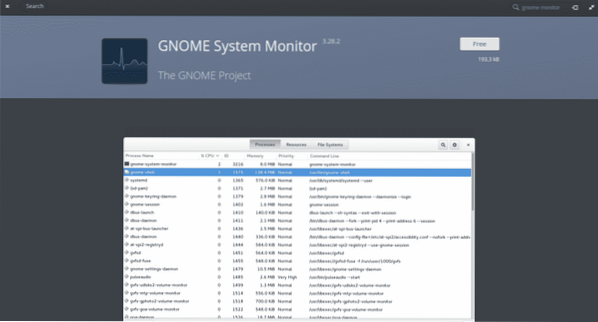
Запамтите да ће приликом инсталирања апликације систем тражити администраторску лозинку. Чим га унесете, започет ће поступак инсталације.
-
Командна линија
Такође је могуће инсталирати системски монитор ГНОМЕ помоћу терминала. Само отворите један и извршите следећу команду:
судо апт инсталл гноме-систем-монитор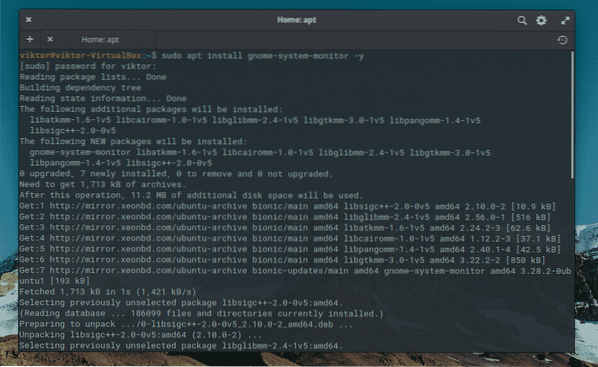
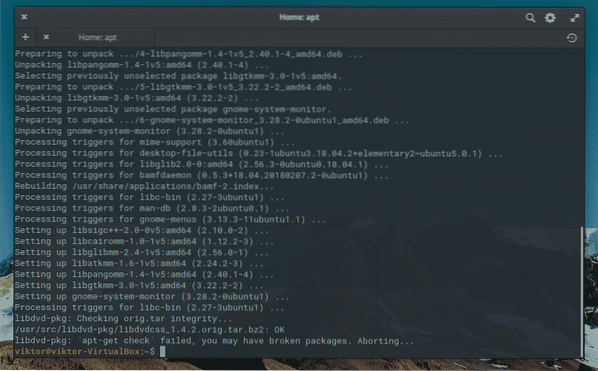
Коришћење ГНОМЕ Систем Монитор-а на основном ОС-у
Када се инсталација заврши, приметићете апликацију у главном менију.
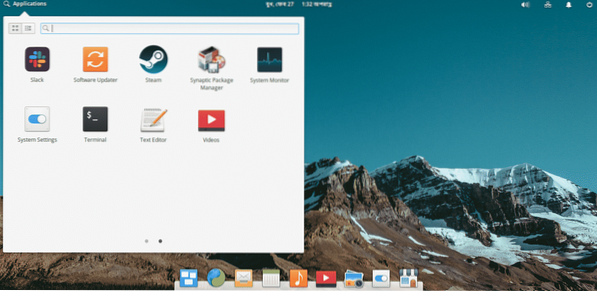
Отворимо га и одмах видимо следеће.
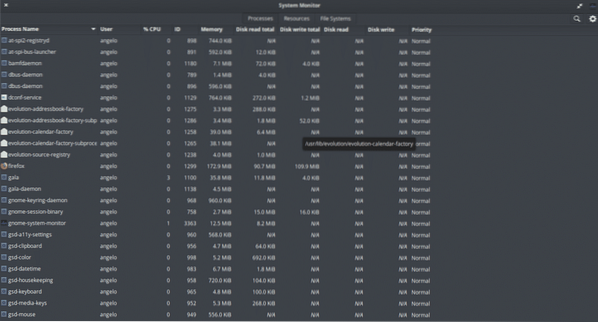
Као што видимо, на претходној слици графички интерфејс је врло једноставан. Има 3 картице са различитим врстама информација. Подразумевано се отвара на картици „Процеси“.
На овој првој картици моћи ћете да посматрате све активне процесе које систем тренутно извршава. Различити ступци пружају додатне информације, на пример, корисник који га покреће, ИД процеса, количину меморије и ЦПУ који користи. Такође, информације о употреби тог процеса на чврсти диск.
Сада се пребацимо на картицу „Ресурси“.
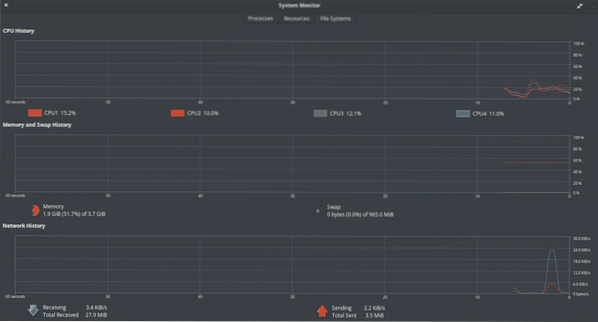
Ова картица је још једноставнија од претходне јер нам графички и нумерички приказује потрошњу ЦПУ-а, РАМ-а, замјене и историју мрежне употребе.
У овом делу ћете моћи да испитате колико је ваш систем засићен или једноставно знате колико меморије имате на располагању брзо и лако.
На последњој картици, названој „Систем датотека“, можемо испитати колико имамо слободног простора на чврстом диску. Да су постављене друге партиције, такође бисмо их могли видети и прегледати.
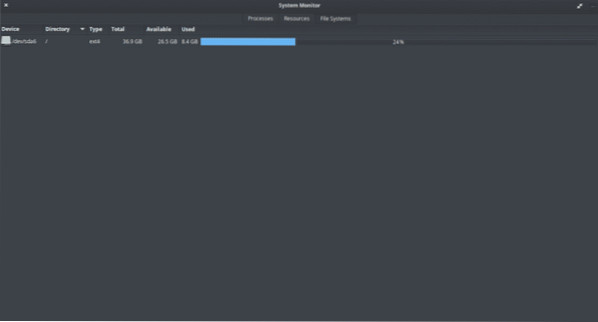
Као што видимо, приказује нам информације о типу система датотека који тврди диск има, као и тачку монтирања. Све је прилично једноставно и једноставно за употребу.
Коначно, преференцама апликације можемо приступити кликом на мени >> Преференцес опција. Можете одабрати које информације желите да видите на различитим картицама.
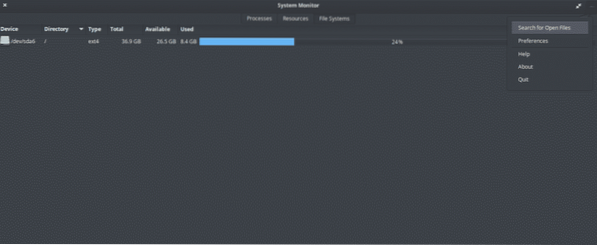
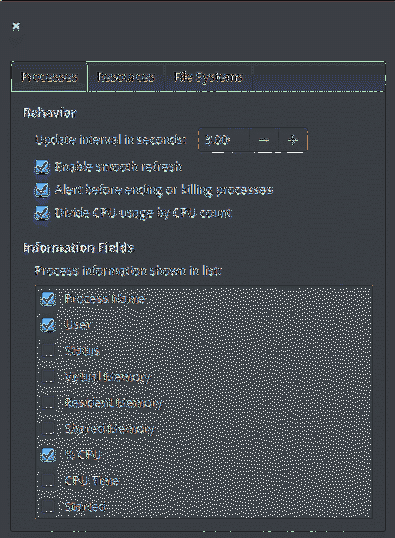
Познавајући употребу рачунарских ресурса од стране основног ОС-а и других апликација, можете преузети систем. ГНОМЕ Систем Монитор једна је од најједноставнијих апликација за надгледање потрошње ресурса. Једноставан и сам по себи разумљив кориснички интерфејс рећи ће вам готово све информације о систему.
 Phenquestions
Phenquestions


